Conocer en qué se está gastando la batería de nuestro ordenador portátil siempre es un tema muy delicado. El paso del tiempo y el uso continuado son quizá los peores enemigos de la autonomía. En este tutorial os enseñamos cómo identificar las aplicaciones que más consumen y están gastando tu batería en Windows 10.
Por suerte, Windows 10 nos da una herramienta integrada y bastante sencilla para visualizar las aplicaciones que más recursos energéticos consumen de nuestra apreciada batería.
Así puedes ver en qué está gastando Windows 10 la batería
- Si tienes el último sistema operativo de Microsoft, deberás pinchar en el icono de Inicio y de seguido el engranaje que te llevará a Configuración:

- Ahora ve a Sistema:

- Y para entrar definitivamente y saber en qué se está gastando pincha sobre Batería y luego en "Comprobar las aplicaciones que afectan a la duración de la batería":

- Ahí podrás ver el listado de consumos por cada aplicación. El tiempo de muestra también lo puedes variar: seis horas, un día o una semana. De este modo filtras el uso de esas aplicaciones a lo largo del tiempo para ofrecer mejores datos.
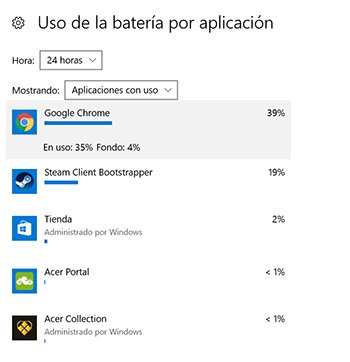
- Al filtrar por una semana los datos de uso de la batería son más reales pues desaparece el problema de haber usado una aplicación en concreto más en las últimas horas.

Así de sencillo es saber en qué se está gastando la batería de nuestro dispositivo con sistema operativo Windows.
¿Cómo ahorrar batería en Windows 10?
Si tienes alguna aplicación con un uso alto de batería y que piensas que no has usado tanto quizá sea momento de preocuparse. Algunas aplicaciones maliciosas usan la potencia de tu ordenador para diversas tareas. Una de ellas, muy de moda actualmente, es la de minar criptomonedas.
Si esa aplicación con un uso excesivo proviene de un origen no muy fiable lo mejor es desinstalarla y comprobar si la batería rinde más.

Si por el contrario es una aplicación de la Microsoft Store o cualquier otra plataforma contrastadas puedes dejar que sea Windows el que administre su uso de batería. Esto puede ocasionar algún problema de rendimiento, sobre todo en segundo plano, pues será el propio Windows 10 quien detenga la ejecución de la aplicación.
Con este pequeño tutorial ya puedes saber qué es lo que está gastando la batería de tu dispositivo con Windows 10 y cómo ahorrar ese porcentaje que puede ser vital para llegar al final del día con suficiente carga.
¿Qué te parecen los anteriores consejos? ¿Sabías cómo detectar que un programa esté gastando mucha energía en tu portátil?
- Ver Comentarios


